Nehmen Sie Video, Audio, Gameplay und Webcam auf, um wertvolle Momente einfach aufzuzeichnen.
4 einfache Methoden zum Aufnehmen von Sling TV auf dem PC in hoher Qualität
Im Gegensatz zum Kabelfernsehen bietet Sling TV online verschiedene Videos und Streams aus den Bereichen Sport, Serien, Dramen, Nachrichten und mehr. Doch wie nimmt man mit Sling TV seine Lieblingsvideos auf, um sie offline anzusehen? TV-Nutzern steht außerdem ein DVR mit zeitlich begrenzter Aufnahmefunktion zur Verfügung. Außerdem können Sie Sling TV auf Ihrem PC und Handy in hoher Qualität und ohne Einschränkungen aufnehmen! Lesen Sie diesen Artikel, um mehr zu erfahren.
Führerliste
Können Sie standardmäßig auf Sling TV aufnehmen? Erfahren Sie mehr darüber Detaillierte Schritte zum Aufnehmen auf Sling TV mit DVR Beste Möglichkeit, Sling TV unter Windows/Mac aufzunehmen [Keine Zeitbegrenzung] So zeichnen Sie Sling TV unter Windows mit der Xbox Game Bar auf Verwenden Sie Bandicam, um Sling TV in hoher Qualität auf dem PC aufzunehmenKönnen Sie standardmäßig auf Sling TV aufnehmen? Erfahren Sie mehr darüber
Ja! Sling TV verfügt über eine einfache Cloud-DVR-Funktion, mit der Sie Aufnahmen auf Sling TV machen und im Cloud-Speicher speichern können. Beachten Sie jedoch, dass nur Speicherplatz für 50 Stunden Aufnahmen zur Verfügung steht und diese nach 14 Tagen automatisch gelöscht werden! Darüber hinaus können einige Premium-Sender wie HBO, Showtime usw. nicht mit DVR aufgezeichnet werden.
Sie können auch den Sling Blue/Orange-Tarif und das DVR-Add-on ($5/Monat) erwerben, um unbegrenzten Speicherplatz ohne Ablaufrisiko zu erhalten. Hier ist die Vergleichstabelle dieser beiden Lizenzen zur Auswahl:
| Lizenz | Preis | Merkmale |
| Sling Blau | $45,99 pro Monat | • Stellen Sie ein DVR-Add-on bereit, um Sling TV ohne Speicherbeschränkung aufzuzeichnen. • Enthält über 40 Live-Kanäle (Fox, NBC, Bravo, FX, NFL Network usw.). • Auf 3 Geräten gleichzeitig verfügbar. • Am besten zum Ansehen von Nachrichten, Reality-TV und NFL. |
| Tragetuch Orange | $45,99 pro Monat | • Bietet außerdem ein DVR-Add-on mit unbegrenztem Speicherplatz und automatischer Aufzeichnung. • Enthält über 30 Live-Kanäle (ESPN, Disney, AMC, CNN usw.). • Nur auf 1 Gerät gleichzeitig verfügbar. • Am besten für Disney-Fans. |
Detaillierte Schritte zum Aufnehmen auf Sling TV mit DVR
Nachdem Sie die Details der DVR-Funktion auf Sling TV kennen, können Sie die folgenden Schritte ausführen, um zu erfahren, wie Sie jetzt mit DVR auf Sling TV aufnehmen:
Schritt 1Melden Sie sich jetzt bei Ihrem Sling TV-Konto an und gehen Sie zu den gewünschten Fernsehsendungen oder Sendern, die Sie aufnehmen möchten. Klicken Sie anschließend direkt auf die Schaltfläche „Aufnehmen“, um die Aufnahme auf Sling TV zu starten.
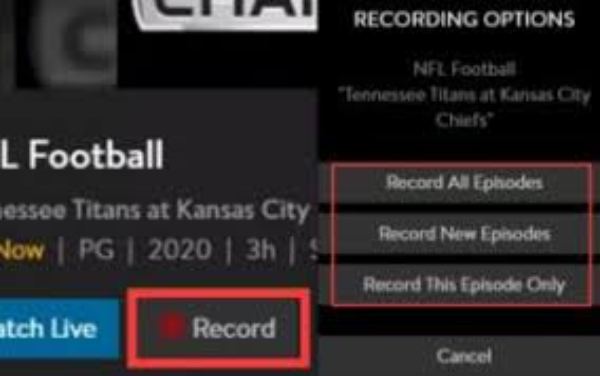
Schritt 2Bestätigen Sie die Popup-Meldung und wählen Sie dann, ob Sie alle Folgen, aktualisierte Folgen oder nur die aktuelle Folge aufnehmen möchten.
Schritt 3Anschließend können Sie auf der Registerkarte „Mein TV“ alle auf Sling TV aufgenommenen Videos ansehen. Wenn Sie noch die kostenlose Version nutzen, sollten Sie stets auf den Speicherplatz und die Ablaufzeit achten.
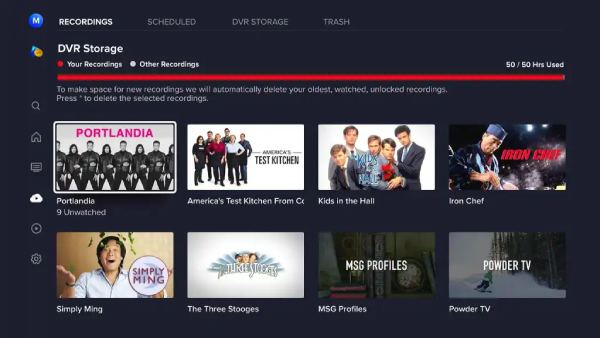
Beste Möglichkeit, Sling TV unter Windows/Mac aufzunehmen [Keine Zeitbegrenzung]
Um ohne Einschränkungen auf Sling TV aufzunehmen, können Sie auch eine professionelle Aufnahmesoftware verwenden – 4Easysoft BildschirmaufnahmeDamit können Sie alle Inhalte auf Sling TV aufzeichnen und in verschiedenen gängigen Formaten speichern. Im Gegensatz zum Cloud-DVR können Sie jederzeit in lokalen Ordnern auf die Aufnahmen zugreifen. Darüber hinaus bietet es einen Zeitplan-Aufnahmemodus, mit dem Sie das Streaming von Sling TV auch unterwegs aufzeichnen können.

Nehmen Sie Sling TV-Inhalte unter Windows/Mac/Mobil in verschiedenen Modi auf.
Bietet hochwertige Aufnahmen, einschließlich 1080P und sogar 4K durch Einstellungen.
Unterstützt das Einrichten geplanter Aufnahmen, um Live-Sendungen aufzuzeichnen, wenn Sie nicht da sind.
Weitere Zusatzfunktionen wie Geräuschunterdrückung, Echtzeit-Anmerkungen usw.
100% Sicher
100% Sicher
Schritt 1Starten Sie den 4Easysoft Screen Recorder auf Ihrem Windows/Mac und klicken Sie auf „Videorecorder“, um fortzufahren. Sie können Sling TV auch auf Ihrem Mobilgerät über den „Telefonrecorder“ aufnehmen und die Aufnahmen planen, indem Sie auf „Aufgabenplanung“ klicken.

Schritt 2Klicken Sie auf „Benutzerdefiniert“, um die Sling TV-Software als Aufnahmefenster auszuwählen. Schalten Sie außerdem den Systemton ein und passen Sie die Lautstärke nach Belieben an. Natürlich können Sie auch Ihre Stimme und Ihre Webcam aufnehmen.

Schritt 3Nachdem alle Einstellungen vorgenommen wurden, klicken Sie auf die Schaltfläche „REC“, um die Aufnahme auf Sling TV zu starten. Während der Aufnahme können Sie jederzeit Echtzeit-Anmerkungen hinzufügen und Screenshots erstellen.

Schritt 4Klicken Sie auf „Stopp“, um die Sling TV-Aufnahme zu beenden. Sie können die Aufnahmen nun in der Vorschau ansehen und nach Bedarf zuschneiden. Klicken Sie abschließend auf „Fertig“.

So zeichnen Sie Sling TV unter Windows mit der Xbox Game Bar auf
Für Windows-Benutzer gibt es eine weitere kostenlose Möglichkeit, Sling TV auf dem PC aufzunehmen – die Xbox Game Bar. Es handelt sich um eine integrierte Funktion in Windows 11/10, mit der alle Inhalte, insbesondere Spiele, problemlos aufgezeichnet werden können. Obwohl es sich um eine leichte und kostenloser Bildschirmrekorder ohne Wasserzeichen, speichert Sling-TV-Aufnahmen nur im MP4-Format. Außerdem können Sie jeweils nur 2-Stunden-Inhalte aufnehmen. Es gibt auch keine geplanten Aufnahmen oder andere Modi für unterschiedliche Anforderungen.
Schritt 1Drücken Sie die Tasten „Windows“ und „G“ auf Ihrer Tastatur, um die Xbox Game Bar zu öffnen und Sling TV unter Windows 11/10 aufzunehmen.
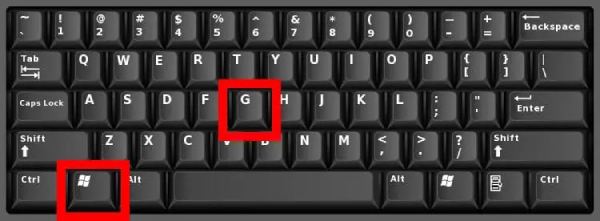
Schritt 2Klicken Sie auf die Schaltfläche „Aufzeichnen“, um den gesamten Bildschirm aufzuzeichnen. Sie können auch die Tasten „Windows“, „Alt“ und „R“ drücken, um die Aufzeichnung von Sling TV schnell zu starten.
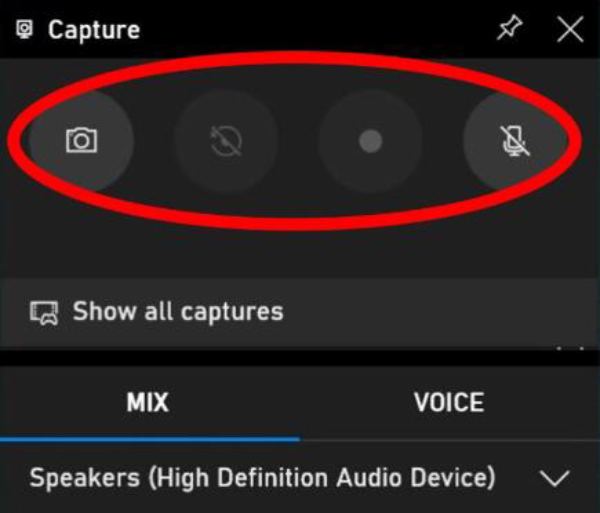
Schritt 3Klicken Sie auf die Schaltfläche „Stopp“, um die Aufnahme zu stoppen und automatisch zu speichern. Sie können auf das Popup-Speicherfenster klicken, um die Aufnahme nach Belieben anzuzeigen und auszuschneiden.
Verwenden Sie Bandicam, um Sling TV in hoher Qualität auf dem PC aufzunehmen
Bandicam ist auch ein leistungsstarkes Tool zur Aufnahme von Sling TV auf dem PC mit verschiedenen Aufnahmemodi. Da es hauptsächlich für die Aufzeichnung von Spielen gedacht ist, bietet es die beste Qualität zur Verbesserung Ihrer Sling-TV-Aufnahmen. Sie können eine Auflösung von 1080p und 60 FPS einstellen, um qualitativ hochwertige Aufnahmen zu erhalten. Dies erfordert jedoch eine hohe Auslastung und eine höhere CPU-Konfiguration.
Schritt 1Öffnen Sie Bandicam und wählen Sie auf der Registerkarte „Home“ den gewünschten Aufnahmemodus für die Aufnahme von Sling TV. Sie können auch den Fernseher anschließen, um das externe Gerät aufzunehmen.
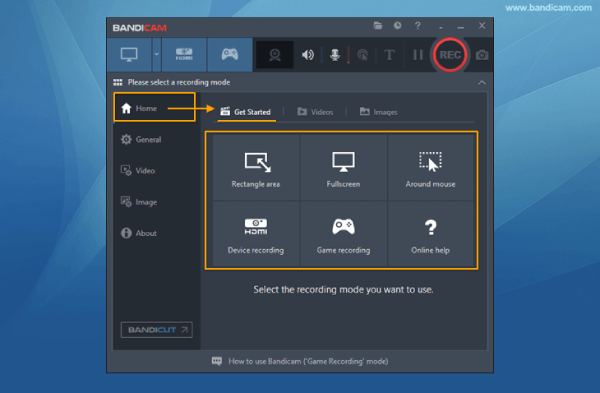
Schritt 2Klicken Sie auf die Registerkarte „Video“, um die Einstellungen für Ton, Webcam, Tastenanschläge und weitere Optionen für den Export zu ändern.
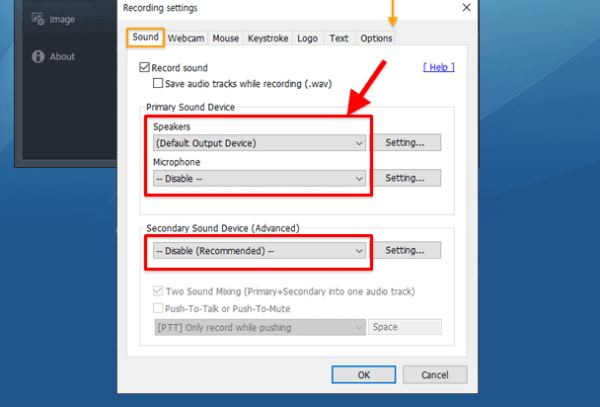
Schritt 3Klicken Sie anschließend oben rechts auf die Schaltfläche „REC“, um die Aufnahme zu starten. Sie können die Sling TV-Aufnahme auch mit der Taste „F12“ starten und stoppen.
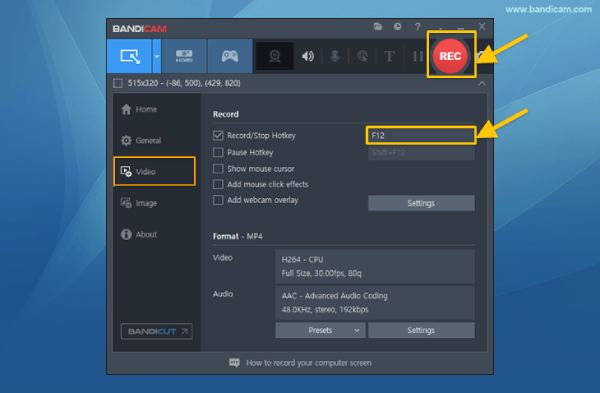
Abschluss
Hier sind vier effiziente Möglichkeiten, Sling TV auf Fernseher, Computer und Handy aufzunehmen. Nachdem Sie die Funktionen und die detaillierten Schritte kennengelernt haben, werden Sie feststellen, dass der 4Easysoft Screen Recorder für die meisten Nutzer die beste Lösung ist, da er unterschiedliche Anforderungen erfüllt. Ohne Zeitbeschränkung können Sie damit das Sling TV-Fenster in hoher Qualität aufnehmen und im gewünschten Format speichern. Laden Sie ihn herunter und testen Sie ihn jetzt! Nutzen Sie die geplante Aufnahme, um keine Inhalte zu verpassen.
100% Sicher
100% Sicher


